- Mwandishi Abigail Brown [email protected].
- Public 2023-12-17 07:02.
- Mwisho uliobadilishwa 2025-01-24 12:26.
Unachotakiwa Kujua
- Ikiwa iPad yako ina kitufe cha Mwanzo, bonyeza na uachie vitufe vya juu na Nyumbani ili kupiga picha ya skrini.
- Hakuna kitufe cha Nyumbani? Bonyeza na uachie vitufe vya juu na Volume Up..
- Unaweza pia kutumia Penseli ya Apple kwa kutelezesha juu kutoka kona.
Makala haya yanafafanua njia tatu za kupiga picha ya skrini kwenye iPad na mahali pa kupata picha hizo za skrini baadaye.
Piga Picha ya skrini kwenye iPad Ukitumia Kitufe cha Nyumbani
Ikiwa unamiliki iPad iliyo na kitufe cha Nyumbani kama vile iPad Air na iPad Pro au iPad Mini, kupiga picha ya skrini ni rahisi.
Maelekezo katika makala haya yanatumika kwa iPadOS 14 na matoleo ya awali.
Bonyeza na uachie kitufe cha juu na kitufe cha Nyumbani kwa wakati mmoja. Utaona mweko wa skrini na kusikia sauti ya shutter ya kamera.
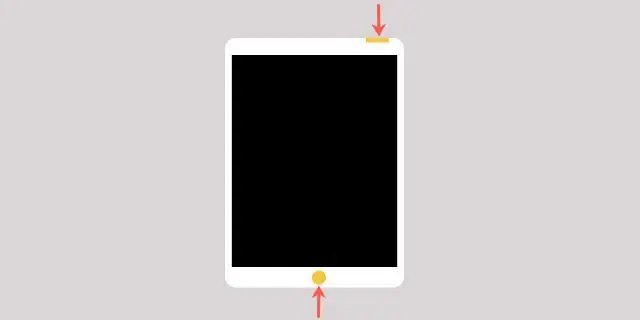
Kijipicha kitatokea kwenye kona ya chini kushoto ya skrini yako. Unaweza kugonga ili kuitazama mara moja au usubiri baadaye, ambayo tutaelezea hapa chini. Ukiamua kusubiri hadi baadaye, kijipicha kitateleza bila wewe kufanya lolote.
Piga Picha ya skrini kwenye iPad Bila Kitufe cha Nyumbani
Ikiwa unamiliki iPad ambayo haina kitufe cha Nyumbani kama vile iPad Pro au iPad Air mpya, kupiga picha ya skrini ni rahisi vile vile.
Bonyeza na uachie kitufe cha juu na kitufe cha Volume Up (kilicho upande wa kulia) kwa wakati mmoja. Kama ilivyo kwa miundo mingine ya iPad, utaona mweko wa skrini na kusikia sauti ya kamera.
Kuanzia iOS 15, unaweza kutumia kitufe chochote cha sauti. Huna kikomo cha kutumia tu kitufe cha Volume Up.
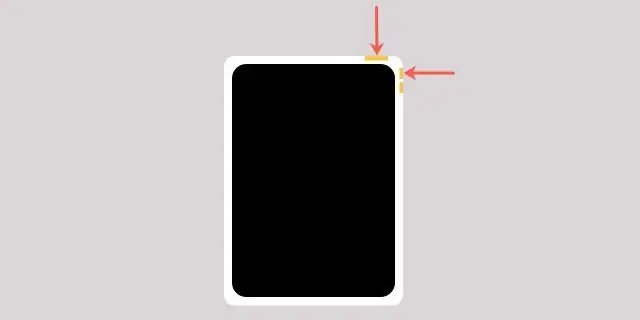
Gonga ili kutazama kijipicha mara moja au uone hatua zetu hapa chini ili kukitazama katika Picha zako baadaye.
Tazama Picha ya skrini ya iPad yako
Ukipiga picha ya skrini kwenye iPad yako kwa kutumia vitufe kama ilivyoelezwa hapo juu na usione kijipicha mara moja, usiwe na wasiwasi. Kisha picha ya skrini itahifadhiwa kiotomatiki kwenye Picha zako.
- Fungua Picha kwenye iPad yako.
-
Onyesha utepe wa kushoto ikiwa umefichwa kwa kugonga kitufe cha Upau wa kando kwenye sehemu ya juu kushoto.

Image -
Gusa ili kupanua Aina za Midia.

Image -
Chagua Picha za skrini.

Image
Picha zako za skrini zinachukuliwa kama picha zingine zozote unazopiga na kamera yako ya iPad. Chagua moja ili kuiona kwenye skrini nzima. Kisha utumie vitufe vilivyo juu ili kuishiriki na mtu unayewasiliana naye, kuihariri kwa zana zilizojengewa ndani, au kuiweka alama kuwa Kipendwa.
Ukigonga ili kutazama kijipicha mara moja, picha ya skrini haitahifadhiwa kiotomatiki. Gusa Nimemaliza kwenye sehemu ya juu kushoto ili kuihifadhi.
Piga Picha ya skrini kwenye iPad Ukitumia Penseli ya Apple
Ikiwa unatumia Penseli ya Apple kwenye iPad yako, unaweza kuitumia kupiga picha ya skrini pia.
- Weka Apple Penseli yako kwenye mojawapo ya pembe za chini za skrini yako ya iPad.
- Sogeza Penseli ya Apple juu na skrini itabana hadi kisanduku.
-
Toa Penseli yako ya Apple ili upige picha. Utagundua kuwaka kwa skrini kwa muda mfupi na kusikia sauti ya shutter ya kamera.

Image
Picha yako ya skrini basi iko mbele na katikati ambapo unaweza kuifafanulia mara moja ukitumia zana za kuashiria za iPad hapo chini, uishiriki, au uihifadhi.
Shiriki au Hifadhi Picha ya skrini
Ili kushiriki picha ya skrini, gusa kitufe cha Shiriki kilicho upande wa juu kulia. Chagua mtu wa kutuma picha ya skrini katika Messages au uchague programu kama vile Barua pepe au Vikumbusho.
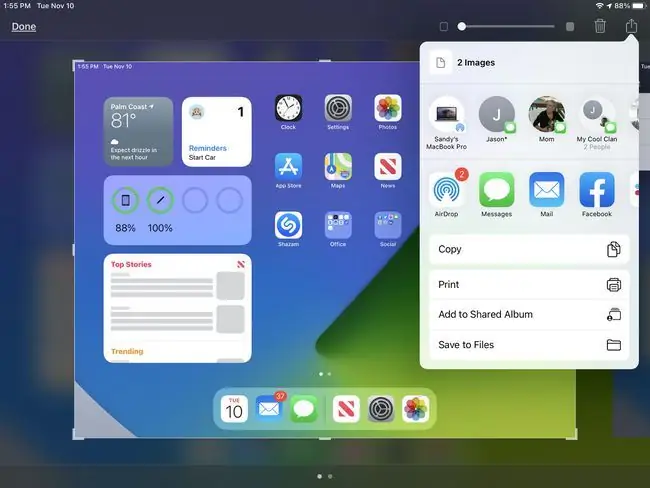
Ili kuhifadhi picha ya skrini kwenye Picha au Faili, gusa Nimemaliza kwenye sehemu ya juu kushoto na ufanye chaguo lako.
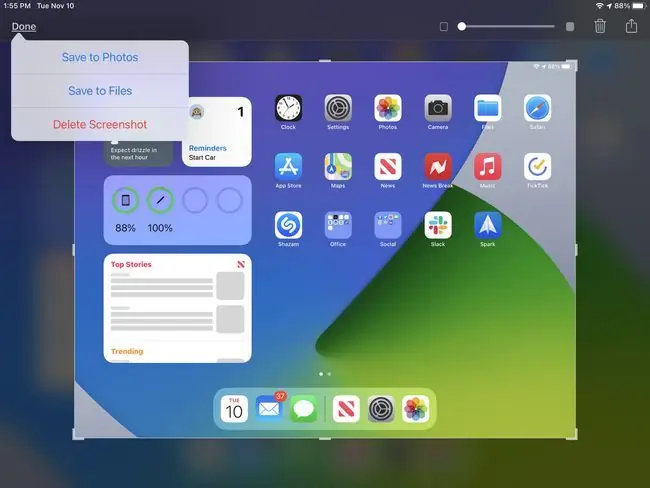
Unaweza pia kushiriki au kuhifadhi picha ya skrini ukitumia mbinu hizi baada ya kutumia zana za kuashiria ili kujumuisha maelezo yako.
Nasa Picha ya skrini ya iPad kwa Urahisi kwa Chochote Chochote
Haijalishi sababu yako ya kupiga picha ya skrini kwenye iPad yako, unaweza kuona jinsi ilivyo rahisi. Muulize rafiki yako ni kitufe gani cha kutumia, mwonyeshe mama yako jinsi ya kutuma ujumbe, au uhifadhi picha ya wakati ulipita kiwango hicho kigumu kwenye mchezo wako. Picha za skrini hurahisisha!






